DaVinci Resolve έχει καθιερωθεί ως ένα από τα κορυφαία προγράμματα επεξεργασίας, ειδικά στον κόσμο του βίντεο. Προσφέρει εκτενείς δυνατότητες που βοηθούν και τους αρχάριους και τους επαγγελματίες να δημιουργήσουν εντυπωσιακά βίντεο. Σε αυτόν τον οδηγό θα μάθεις πώς να κατεβάσεις και να εγκαταστήσεις το DaVinci Resolve αποτελεσματικά.
Σημαντικές πληροφορίες Το DaVinci Resolve είναι ένα ισχυρό, δωρεάν πρόγραμμα επεξεργασίας που μπορεί να κατέβει από την ιστοσελίδα της Blackmagic Design. Η δωρεάν έκδοση έχει κάποιους περιορισμούς σε σχέση με την πληρωμένη έκδοση Studio, αλλά είναι περισσότερο από επαρκής για τους περισσότερους χρήστες.
Βήμα 1: Επισκέψου την ιστοσελίδα της Blackmagic Design
Για να κατεβάσεις το DaVinci Resolve, άνοιξε τον περιηγητή σου και πήγαινε στην ιστοσελίδα της Blackmagic Design. Εκεί θα βρεις όλες τις πληροφορίες για το λογισμικό και συνδέσμους για τη λήψη.

Βήμα 2: Αναζήτηση για το DaVinci Resolve
Πληκτρολόγησε στη γραμμή αναζήτησης "DaVinci Resolve". Θα καθοδηγηθείς γρήγορα στη σχετική σελίδα που θα σου δείξει όλες τις λεπτομέρειες σχετικά με το λογισμικό. Εδώ μπορείς να δεις ποιες δυνατότητες προσφέρει το DaVinci Resolve και πώς λειτουργεί.
Βήμα 3: Κατέβασμα του προγράμματος
Κάνε κλικ στο κουμπί “Κατέβασμα”. Στη συνέχεια, θα σου ζητηθεί να επιλέξεις το λειτουργικό σύστημα σου. Το DaVinci Resolve είναι διαθέσιμο για MacOS, Windows και Linux, γεγονός που το καθιστά εξαιρετικά ευέλικτο.
Βήμα 4: Επιλογή λειτουργικού συστήματος
Επίλεξε το λειτουργικό σου σύστημα κάνοντας κλικ στο αντίστοιχο κουμπί. Μετά θα σου ζητηθεί να δώσεις τη διεύθυνση email σου. Εισήγαγε αυτήν για να ξεκινήσεις την λήψη.
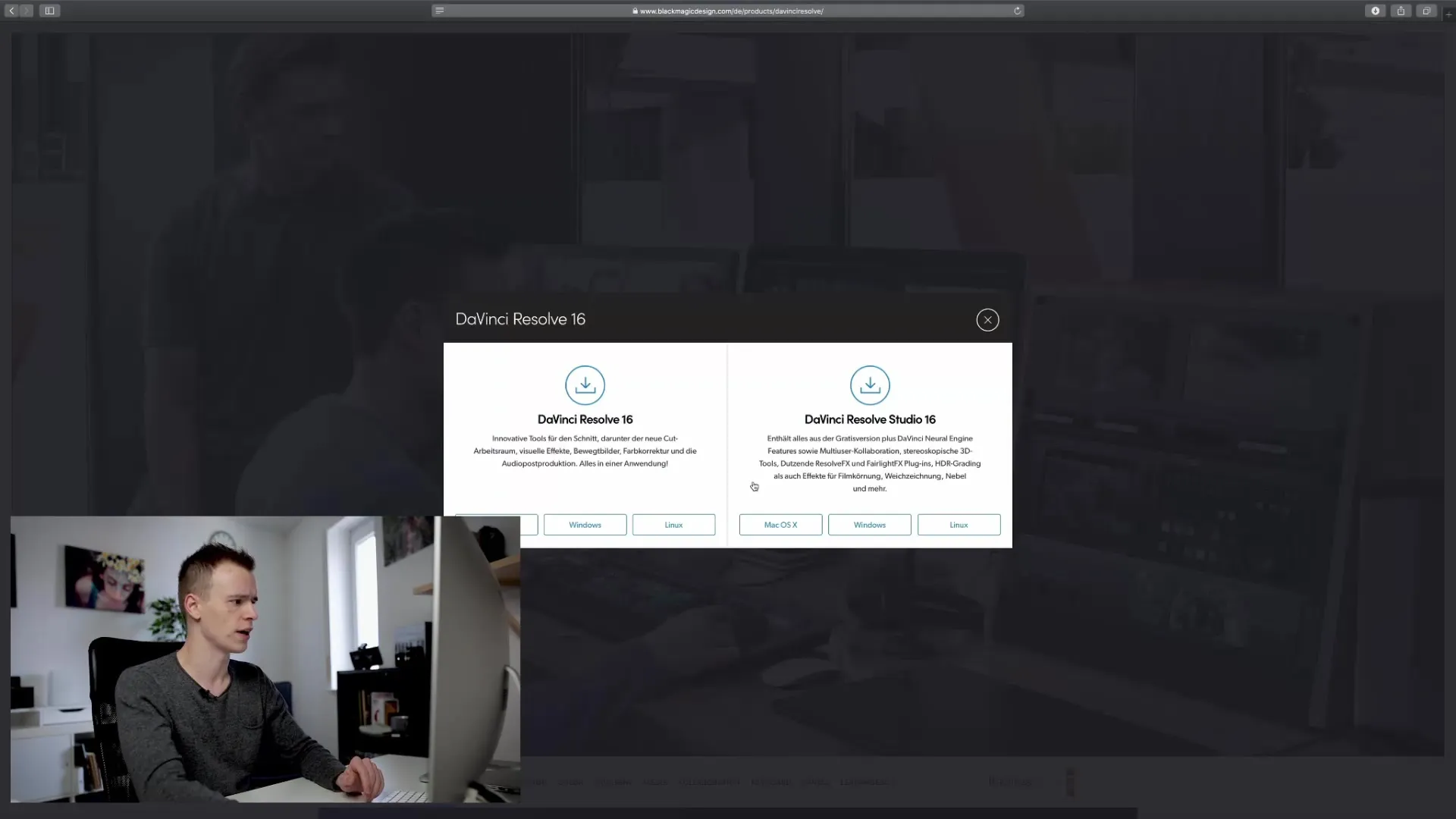
Βήμα 5: Εισαγωγή διεύθυνσης email
Το πρόγραμμα θα σου προσφερθεί για λήψη αφού εισάγεις τη διεύθυνση email σου. Μπορείς τώρα να κατεβάσεις το λογισμικό απευθείας στον υπολογιστή σου και να το χρησιμοποιήσεις για όλα τα πρότζεκτ σου.
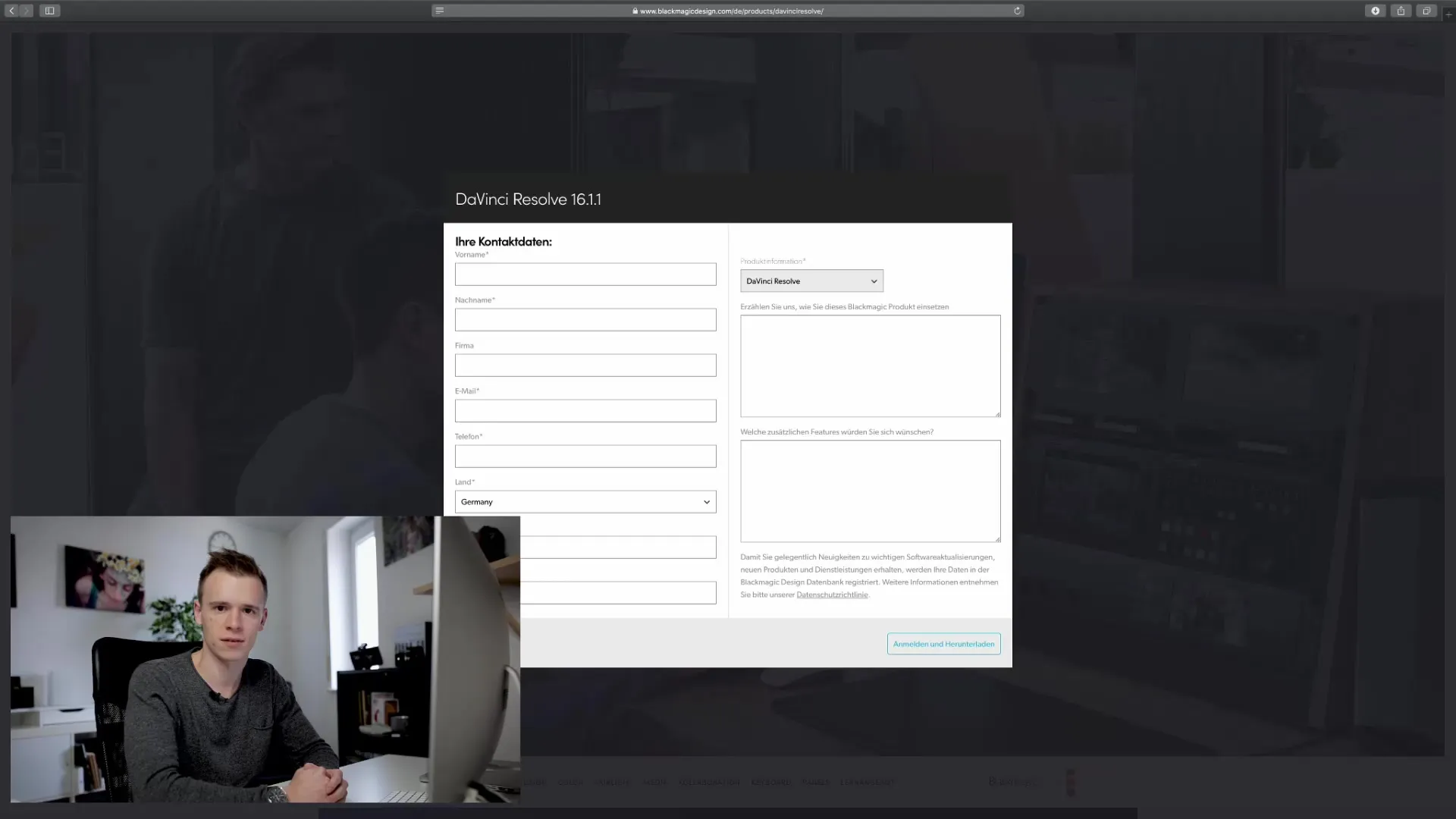
Βήμα 6: Διαφορές από την έκδοση Studio
Αν αναρωτιέσαι ποια είναι η διαφορά μεταξύ της δωρεάν έκδοσης και της πληρωμένης έκδοσης Studio: Η έκδοση Studio προσφέρει κάποιες επιπλέον δυνατότητες που μπορεί να είναι σημαντικές για τους επαγγελματίες. Ωστόσο, θα διαπιστώσεις ότι η δωρεάν έκδοση είναι απολύτως επαρκής για τις περισσότερες εφαρμογές.
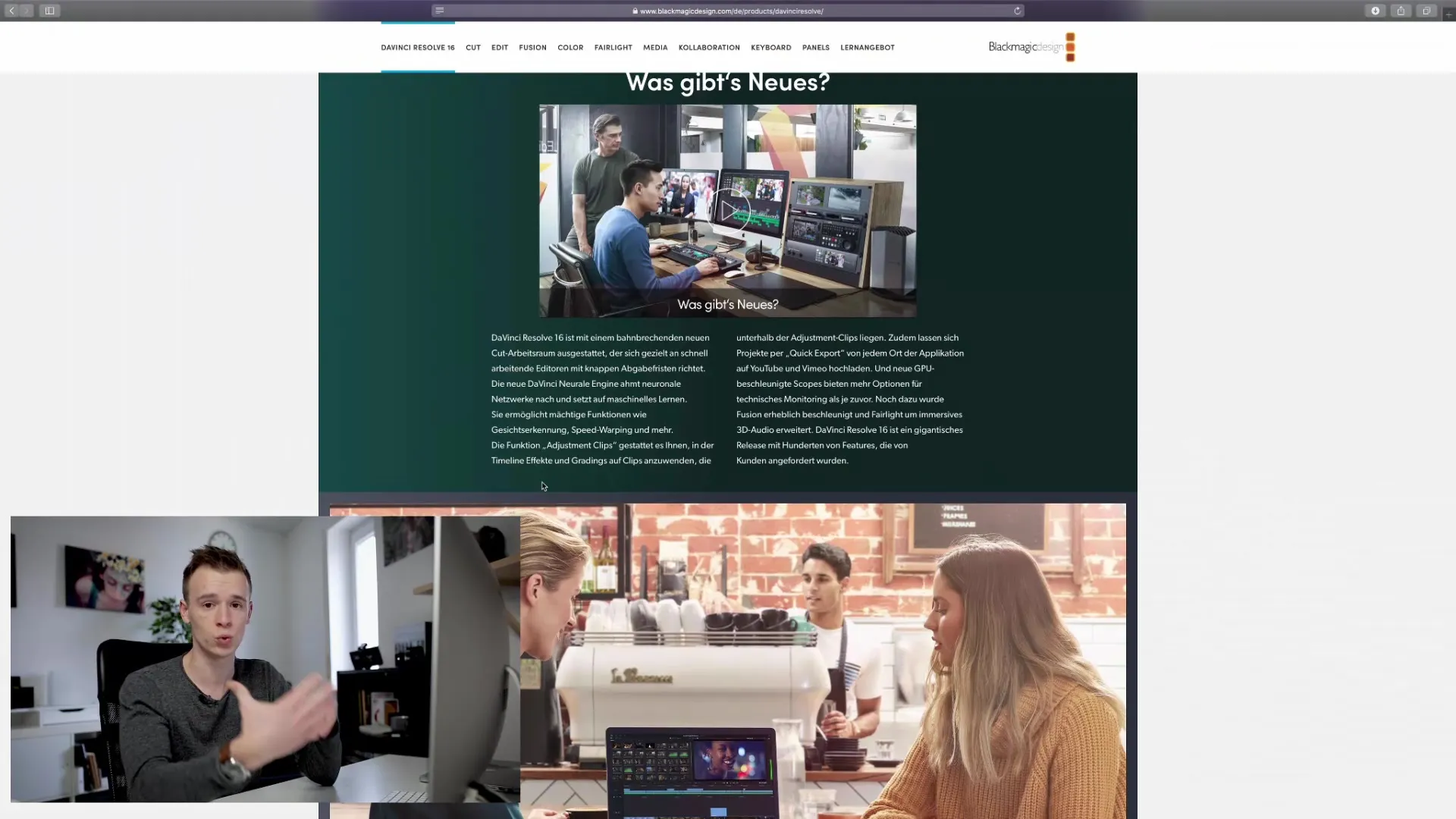
Βήμα 7: Χρήση της δωρεάν έκδοσης
Η δωρεάν έκδοση του DaVinci Resolve είναι εξαιρετική για την επεξεργασία βίντεο, αν και κάποιες δυνατότητες, όπως συγκεκριμένα εφέ ή η αποθορυβοποίηση έντονα θορυβωδών βίντεο, μπορεί να είναι περιορισμένες. Ωστόσο, θα μπορέσεις να δημιουργήσεις πολλά εντυπωσιακά βίντεο χωρίς περιορισμούς.
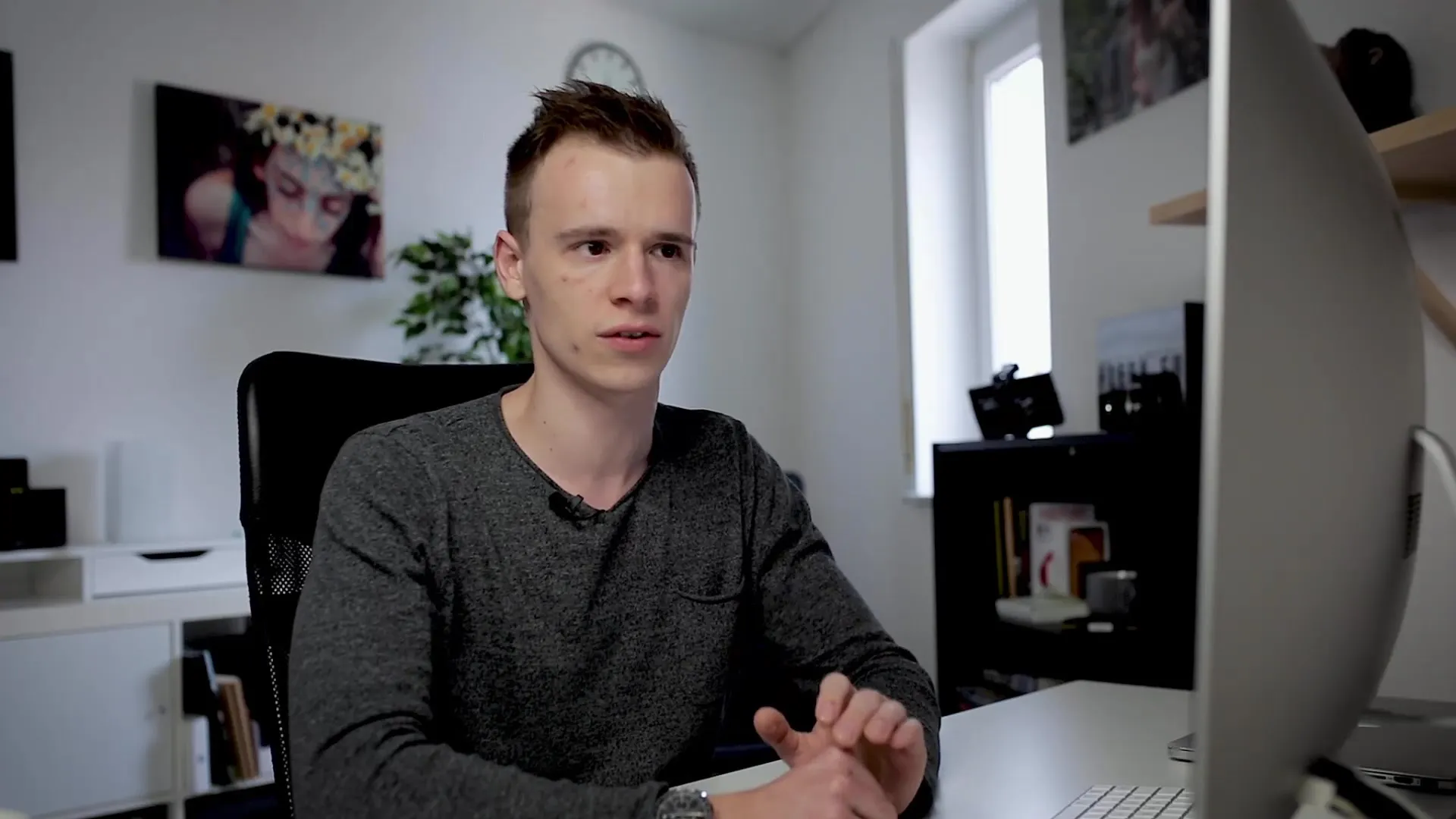
Βήμα 8: Εγκατάσταση του προγράμματος
Μόλις ολοκληρωθεί η λήψη, θα βρεις το αρχείο εγκατάστασης στον υπολογιστή σου. Κάνε διπλό κλικ σε αυτό και ακολούθησε τις οδηγίες εγκατάστασης. Σε λίγα λεπτά θα είσαι έτοιμος να ξεκινήσεις την επεξεργασία.
Περίληψη – DaVinci Resolve: Δωρεάν λήψη και εγκατάσταση
Το DaVinci Resolve σου προσφέρει τη δυνατότητα να ανακαλύψεις δωρεάν τον κόσμο της επαγγελματικής επεξεργασίας βίντεο. Με μια απλή εγκατάσταση και εκτενείς δυνατότητες μπορείς να ξεκινήσεις άμεσα τα πρότζεκτ σου.
Συχνές ερωτήσεις
Πώς κατεβάζω το DaVinci Resolve;Επισκέψου την ιστοσελίδα της Blackmagic Design, αναζήτησε το DaVinci Resolve και κάνε κλικ στο "Κατέβασμα".
Ποια λειτουργικά συστήματα υποστηρίζονται;Το DaVinci Resolve είναι διαθέσιμο για MacOS, Windows και Linux.
Ποια είναι η διαφορά μεταξύ της δωρεάν και της έκδοσης Studio;Η έκδοση Studio έχει κάποιες επιπλέον δυνατότητες, αλλά για τους περισσότερους χρήστες δεν είναι απαραίτητη.
Θα μπορούσα να έχω προβλήματα με την δωρεάν έκδοση;Κατά κανόνα όχι, αλλά ορισμένα ειδικά εφέ και δυνατότητες είναι διαθέσιμα μόνο στην έκδοση Studio.
Πώς εγκαθιστώ το λογισμικό;Αφού γίνει η λήψη άνοιξε απλά το αρχείο εγκατάστασης και ακολούθησε τις οδηγίες.


